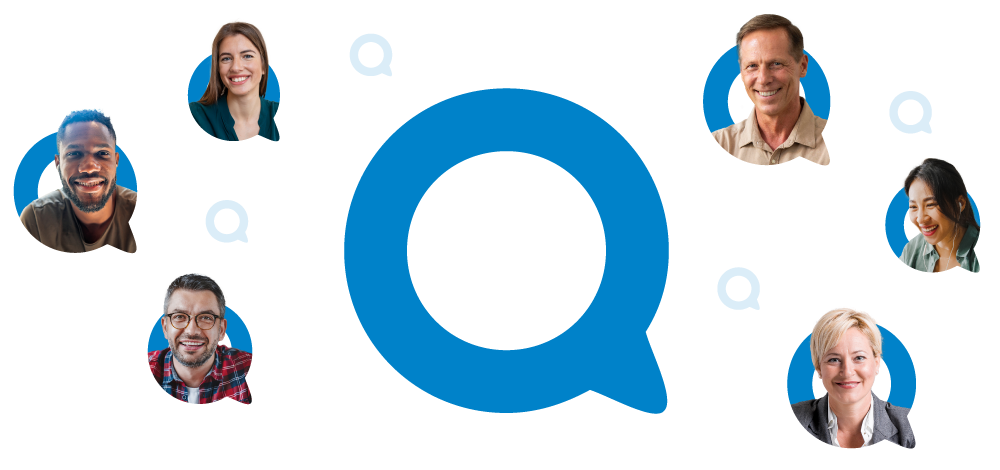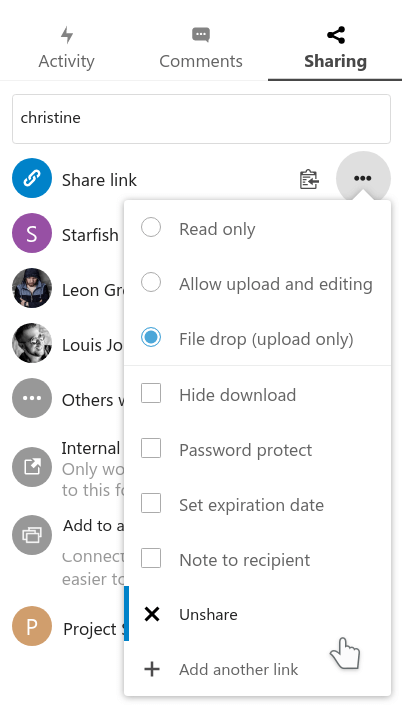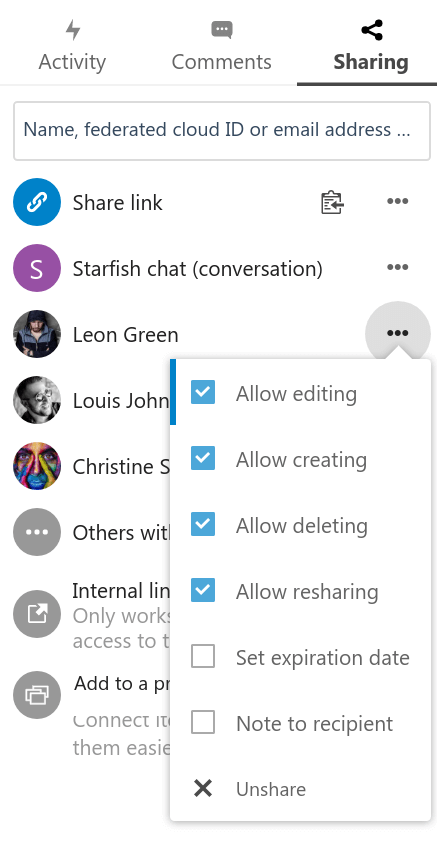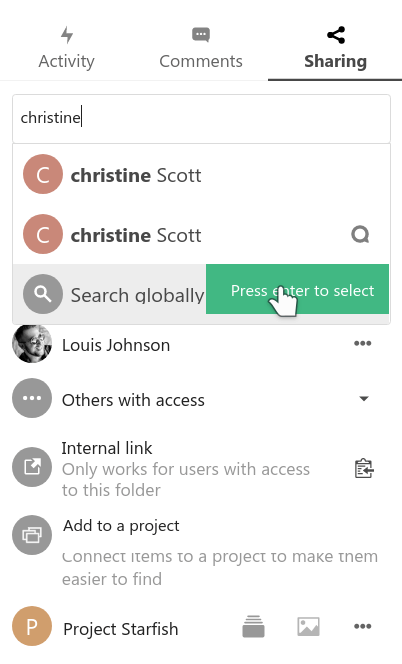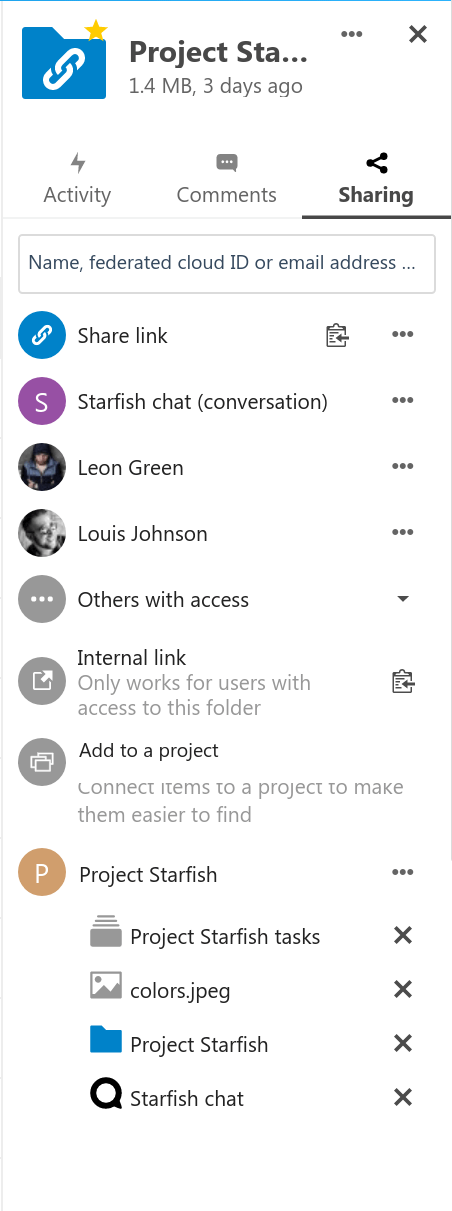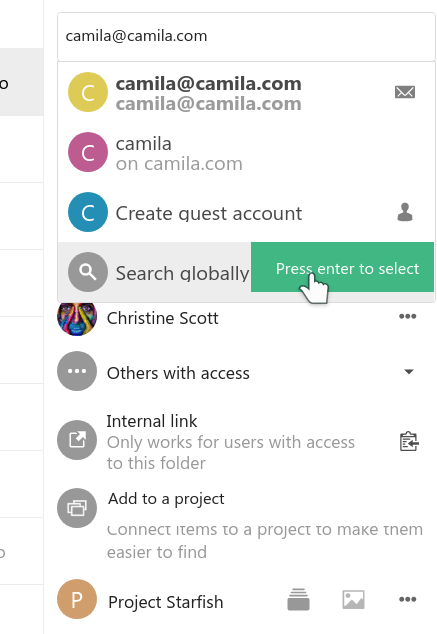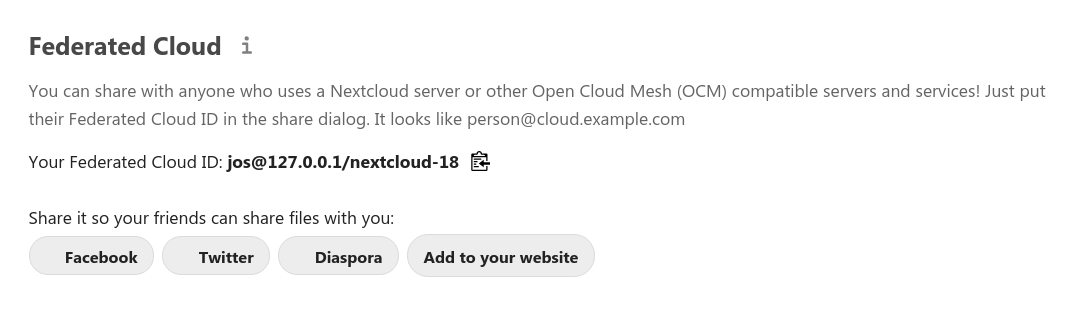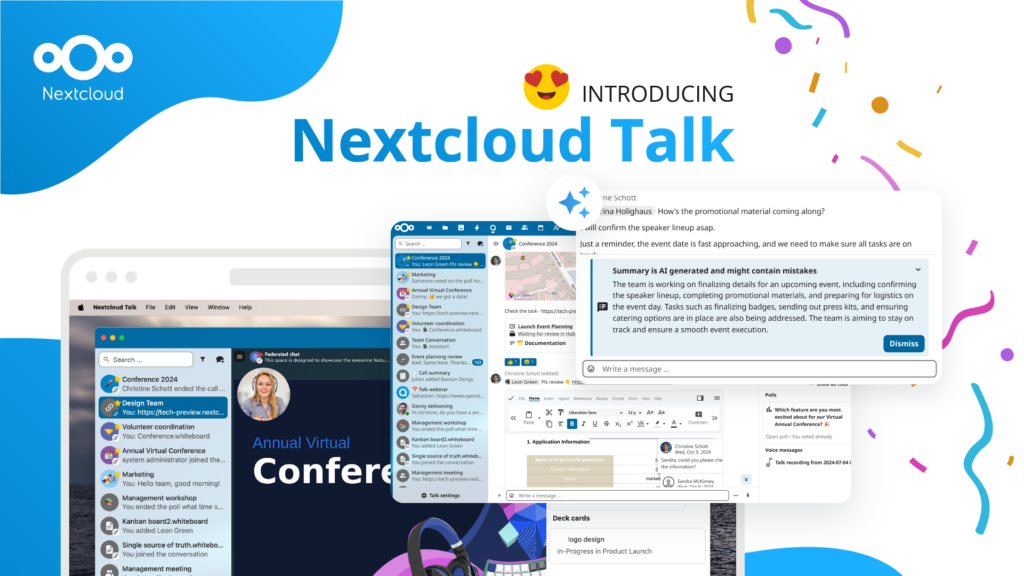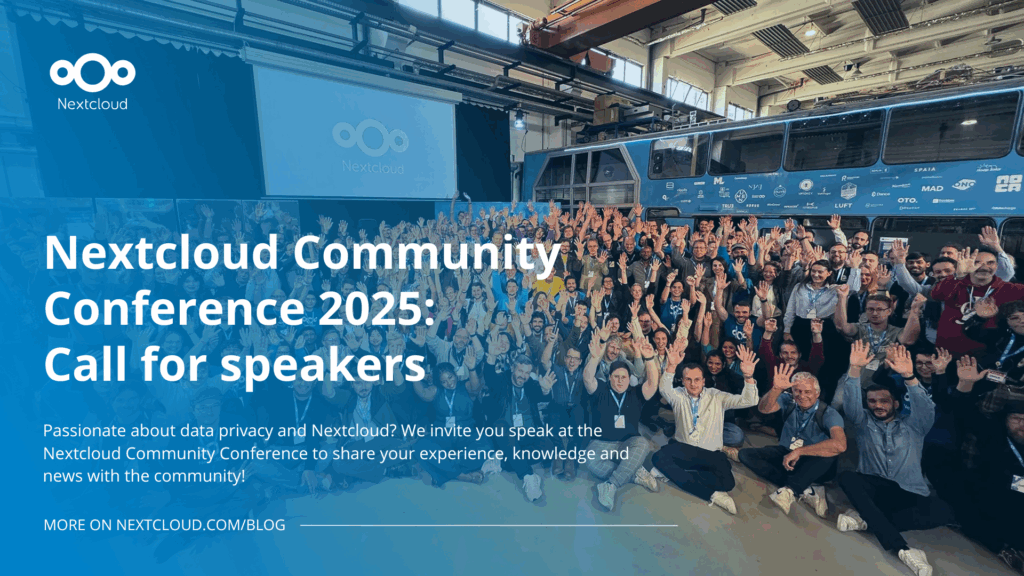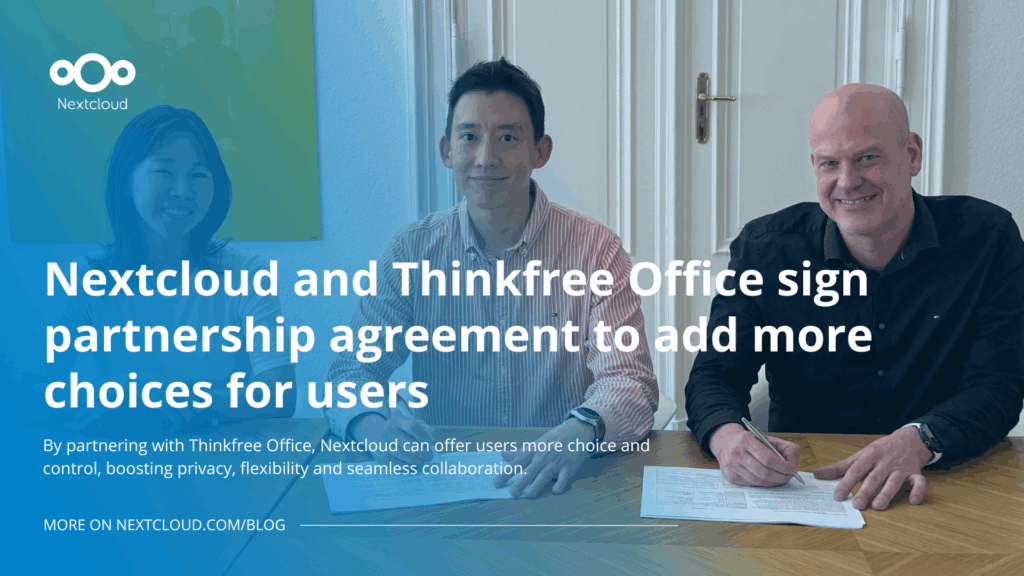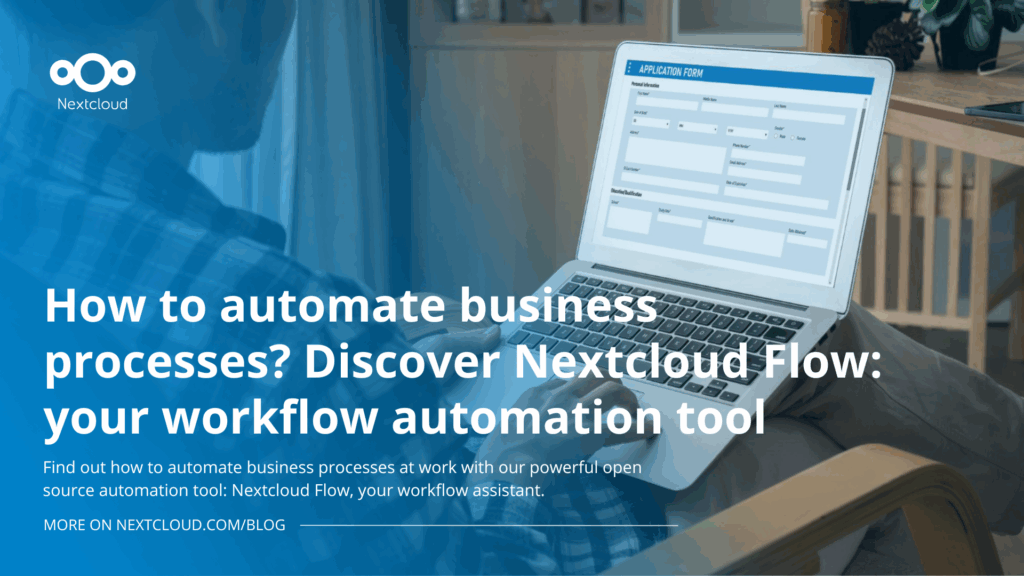Condivisione in Nextcloud
Se vuoi condividere un file o un gruppo di file con qualcuno, ci sono diverse opzioni. Nel video qui sotto e nel blog che segue, li esamineremo e ti spiegheremo come puoi condividere e cosa significano le diverse modalità.
Condivisione dei link
Il modo più elementare di condivisione è l’utilizzo di un link. Crei un link di questo tipo, lo invii al destinatario e questi può aprire il link nel suo browser. Vedranno il file o la cartella così come sono stati condivisi e potranno modificarli in base alle impostazioni che hai configurato.
I destinatari non hanno accesso ai commenti, alle condivisioni o al registro delle attività, ma la chat è disponibile se hai attivato la funzione di conversazione. Non avendo un account, non possono utilizzare i client Nextcloud o le applicazioni di Nextcloud. Inoltre, non è possibile condividere nuovamente, se non condividendo semplicemente il link e l’eventuale password che hai inserito.
La condivisione di un link è quindi più utile quando vuoi condividere una sola volta con qualcuno, meno quando condividi regolarmente con lui e vuoi che lui condivida con te. È anche meno utile quando vuoi collaborare con un gruppo di persone, perché non puoi identificare chi ha fatto cosa in una condivisione di link: tutti gli utenti sono identificati come “ospiti”.
Per condividere come link, clicca sull’icona + a destra dell’opzione “condividi link” oppure, se c’è già un link, copia il link e incollalo da qualche parte usando l’icona degli appunti o crea un nuovo link.
Puoi anche digitare l’indirizzo e-mail del destinatario e scegliere l’opzione con l’icona della posta sulla destra. Riceveranno un link di condivisione via e-mail. In questo modo potrai identificare le persone a cui invierai il link!
Opzioni di condivisione dei link
Su una cartella, hai la possibilità di consentire il caricamento/modifica o di nascondere il contenuto della cartella in modo che i destinatari possano caricare solo i file. Se caricano un file con lo stesso nome di un file esistente, Nextcloud rinominerà automaticamente il nuovo file.
En un archivo, tus opciones incluyen las de la segunda captura de pantalla de abajo.
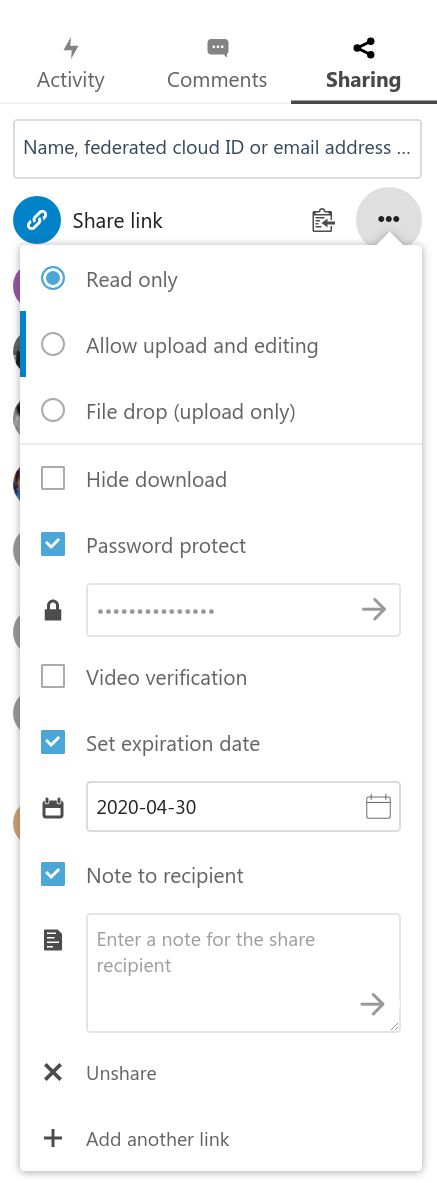
Condividere una cartella con un link
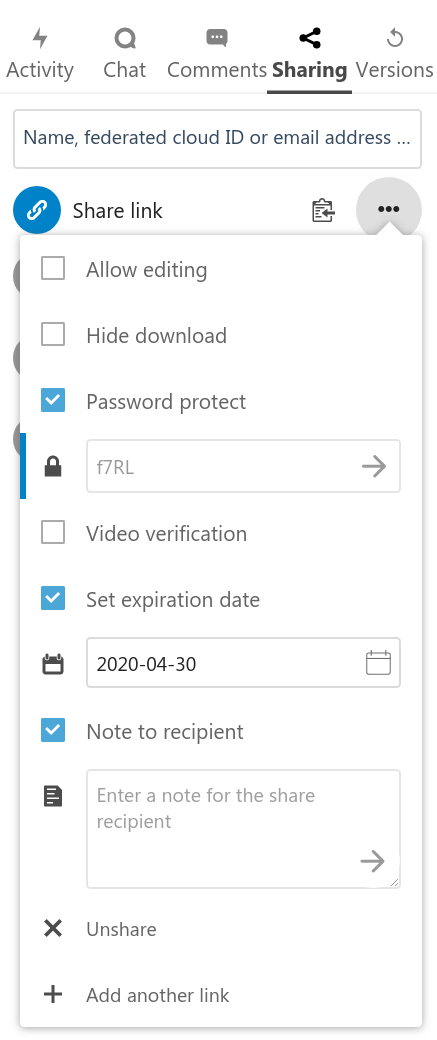
Condividere un file con un link
Condividere con un altro utente, gruppo o chatroom
Invece di condividere come link pubblico, puoi condividere con un altro utente digitando il suo nome e scegliendo l’opzione senza icona sulla destra. Puoi condividere con un gruppo e anche direttamente in una chat Talk!
Con una condivisione utente o di gruppo, tu e i destinatari potete vedere chi ha fatto cosa nella vista attività e commentare il file. Il destinatario può condividere nuovamente il file o la cartella e tu potrai vedere con chi l’ha condivisa.
Puoi anche utilizzare la funzione del progetto. I progetti probabilmente meritano un blog tutto loro, ma in parole povere: sono un modo per collegare file, chat, attività e altri oggetti tra le varie app. I progetti sono condivisi tra gli utenti che hanno accesso allo stesso file, ma puoi aggiungere altri file, chat e così via a un progetto e se questi non sono condivisi, rimarranno privati.
Altre opzioni
Facciamo un confronto.
Link pubblico:
- non è necessario un account
- anonimo
- non può commentare, vedere l’attività, utilizzare i progetti o condividere nuovamente
Condividi l’utente:
- bisogno di un conto
- può utilizzare tutte le funzioni avanzate
E se vuoi avere la botte piena e la moglie ubriaca? È possibile, grazie agli account guest e alla condivisione tra server!
Conti degli ospiti
Nextcloud prevede il concetto di account ospite. Sono disponibili solo dopo aver installato l’applicazione Ospiti. Una volta digitato l’indirizzo e-mail, potrai scegliere di creare un account ospite per l’indirizzo e-mail. Il destinatario riceverà una mail con le istruzioni su come configurare l’account e poi riceverà la quota. Ora ha tutte le possibilità di lavorare con te come se avesse un account reale.
Cosa differenzia gli account Guest da quelli normali? Due cose: lo spazio di archiviazione e le app.
Innanzitutto, non hanno spazio di archiviazione. Quindi gli utenti Guest non possono creare file o cartelle nel proprio spazio e condividerli con altri. Hanno accesso solo ai file e alle cartelle condivise con loro e i file che vi inseriscono sono conteggiati nelle quote di archiviazione degli utenti che hanno dato loro le cartelle in cui inserirli.
In secondo luogo, gli amministratori possono controllare a quali app hanno accesso gli ospiti. Per impostazione predefinita, questo è limitato ai file, alle Foto e alle Attività: ciò significa che gli utenti possono vedere cosa è successo ai file a cui hanno accesso e visualizzarli, ma non possono accedere alla posta, al calendario o ad altre funzioni. L’amministratore può tuttavia dare loro accesso ad altre applicazioni, se lo desideri.
Condivisione con un utente su un altro server Nextcloud
Ma cosa succede se la persona con cui vuoi condividere ha già un account Nextcloud, ma si trova su un altro server? Ebbene, così come puoi inviare email da un account Gmail a un utente Hotmail, puoi condividere file dal tuo server Nextcloud a un utente su un altro server!
Questo utilizza un ID Cloud Federato, un nome di fantasia per un indirizzo e-mail. Sembrano anche indirizzi e-mail, nella forma di [username][servername] Puoi trovare il tuo ID Federated Cloud nelle tue impostazioni utente!
Per saperne di più
Puoi vedere gli screenshot, gli elenchi delle funzionalità e alcuni video sul nostro sito web nella sezione di condivisione.